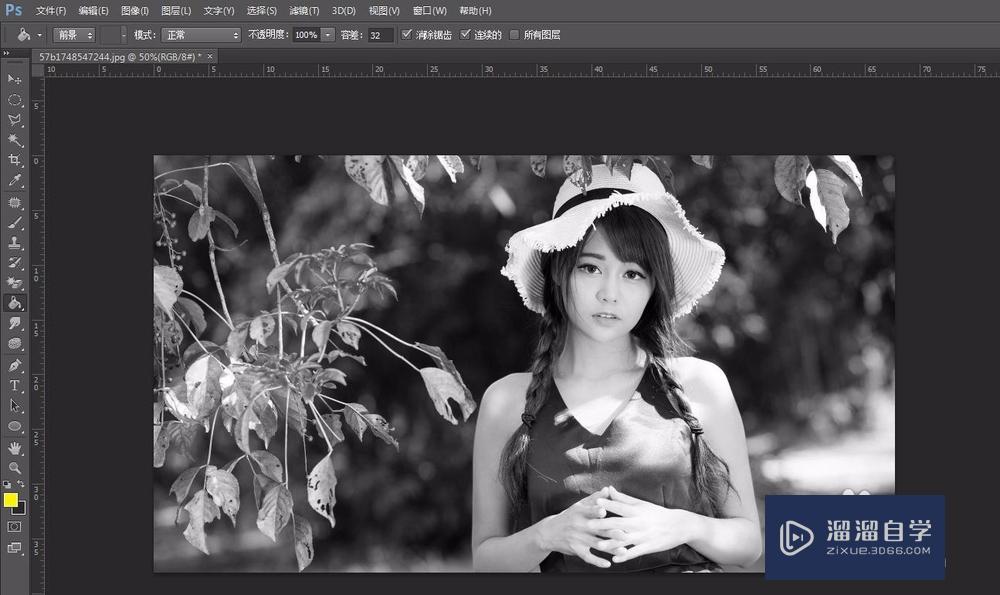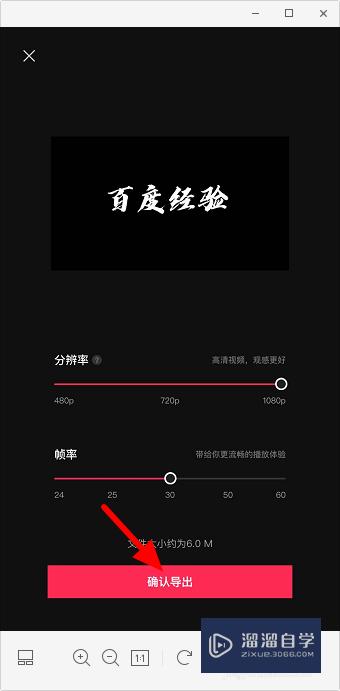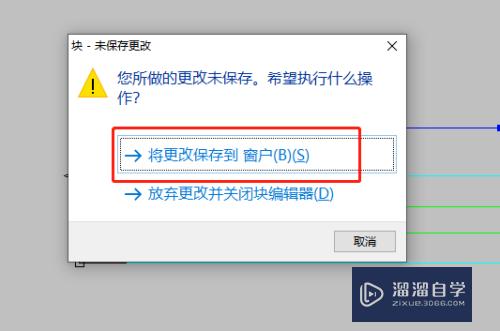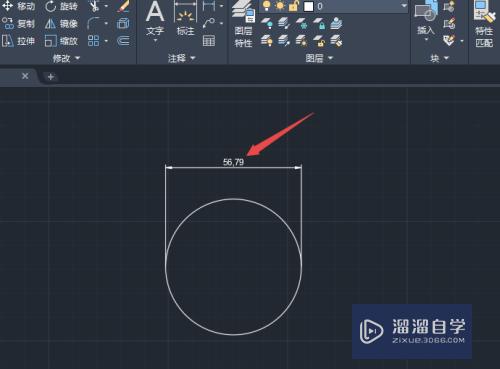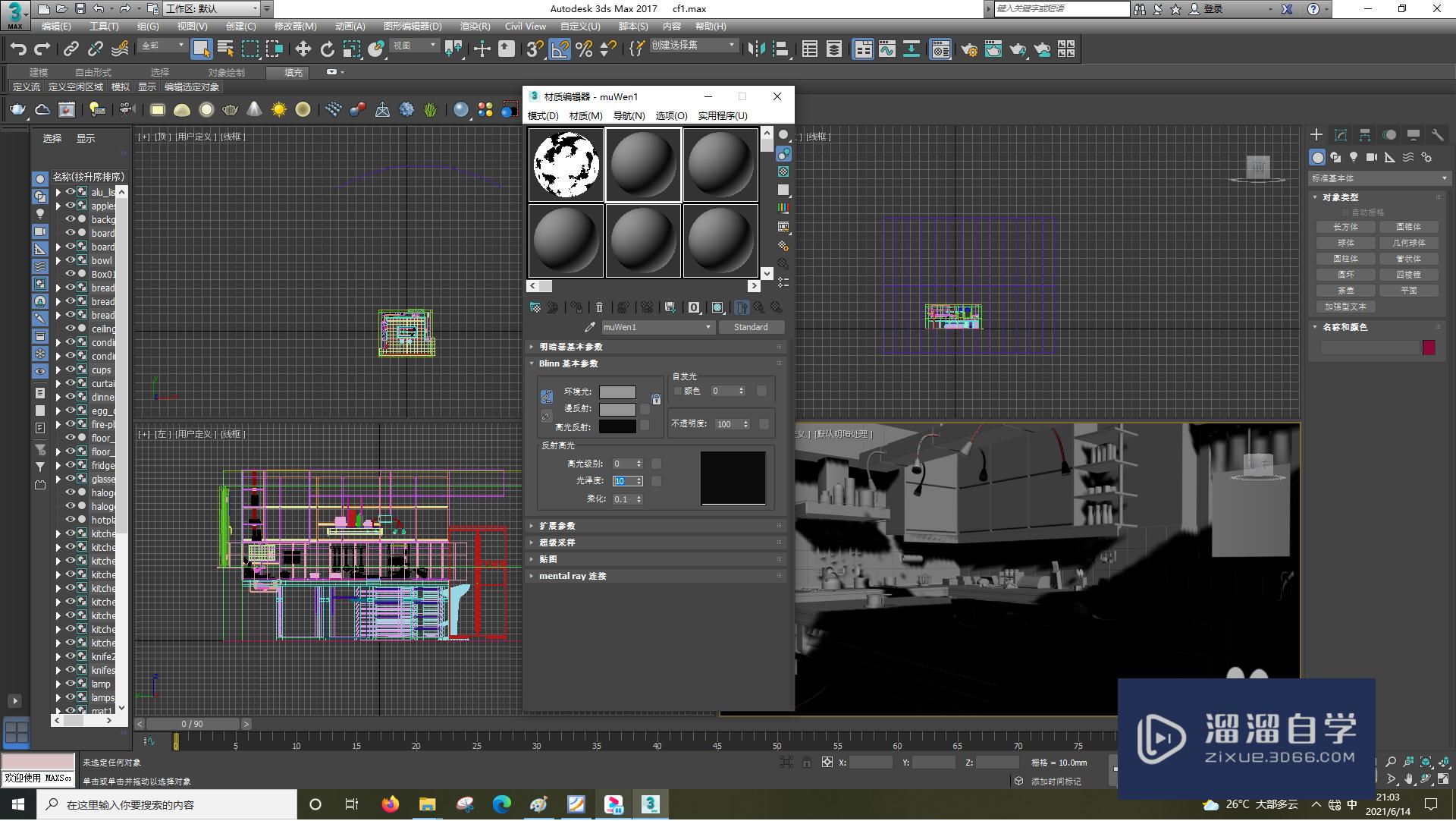Maya怎么修改物体模型的中心点和方向(maya怎么改变物体的中心点)优质
Maya创建的模型在经过一些变换后。中心点位置可能不是自己想要的。所以在做动画的时候比较麻烦。下面讲解如何修改模型中心点以及方向。希望本文内容能够给大家带来帮助。
想学习更多的“Maya”教程吗?点击这里前往观看云渲染农场免费试听课程>>
工具/软件
硬件型号:华硕(ASUS)S500
系统版本:Windows10
所需软件:Maya2017
方法/步骤
第1步
新建或打开创建好的模型场景

第2步
选中模型物体。先进行全部中心点归零。执行modify--->center pivot
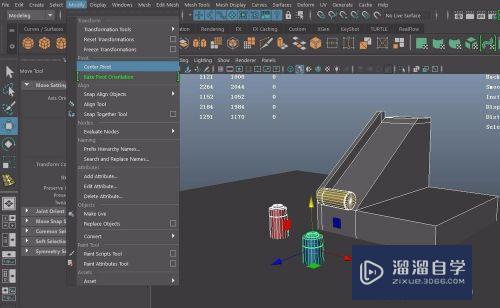
第3步
我们想要将中心点方向改变但是中心点位置不变;选中黄色模型。按D键或者insert键;这时候选中的中心点会同时显示移动和旋转

第4步
点击鼠标左键。来滑动旋转即可调节中心点方向。调整成自己想要的方向即可

第5步
点击鼠标左键。来滑动移动即可调节中心点位置。调整成自己想要的位置即可

第6步
调节过程中。如果发现不对头了。需要将axis orienation设置为customer(自定义)
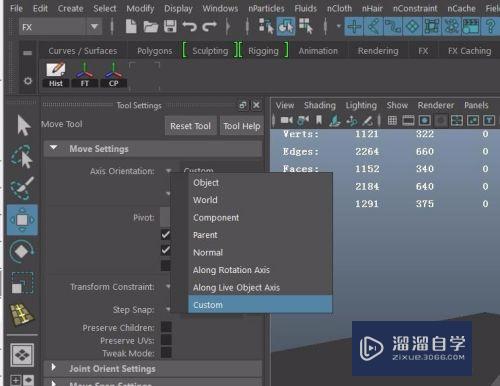
第7步
在调节中心点位置时。可以配合中键同时按着D+X(吸附网格)。C(线)。V(点)来提高效率和精度

以上关于“Maya怎么修改物体模型的中心点和方向(maya怎么改变物体的中心点)”的内容小渲今天就介绍到这里。希望这篇文章能够帮助到小伙伴们解决问题。如果觉得教程不详细的话。可以在本站搜索相关的教程学习哦!
更多精选教程文章推荐
以上是由资深渲染大师 小渲 整理编辑的,如果觉得对你有帮助,可以收藏或分享给身边的人
本文标题:Maya怎么修改物体模型的中心点和方向(maya怎么改变物体的中心点)
本文地址:http://www.hszkedu.com/71167.html ,转载请注明来源:云渲染教程网
友情提示:本站内容均为网友发布,并不代表本站立场,如果本站的信息无意侵犯了您的版权,请联系我们及时处理,分享目的仅供大家学习与参考,不代表云渲染农场的立场!
本文地址:http://www.hszkedu.com/71167.html ,转载请注明来源:云渲染教程网
友情提示:本站内容均为网友发布,并不代表本站立场,如果本站的信息无意侵犯了您的版权,请联系我们及时处理,分享目的仅供大家学习与参考,不代表云渲染农场的立场!